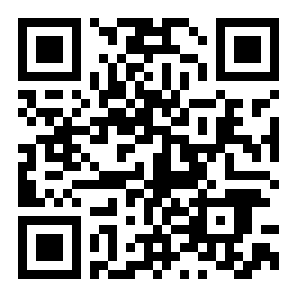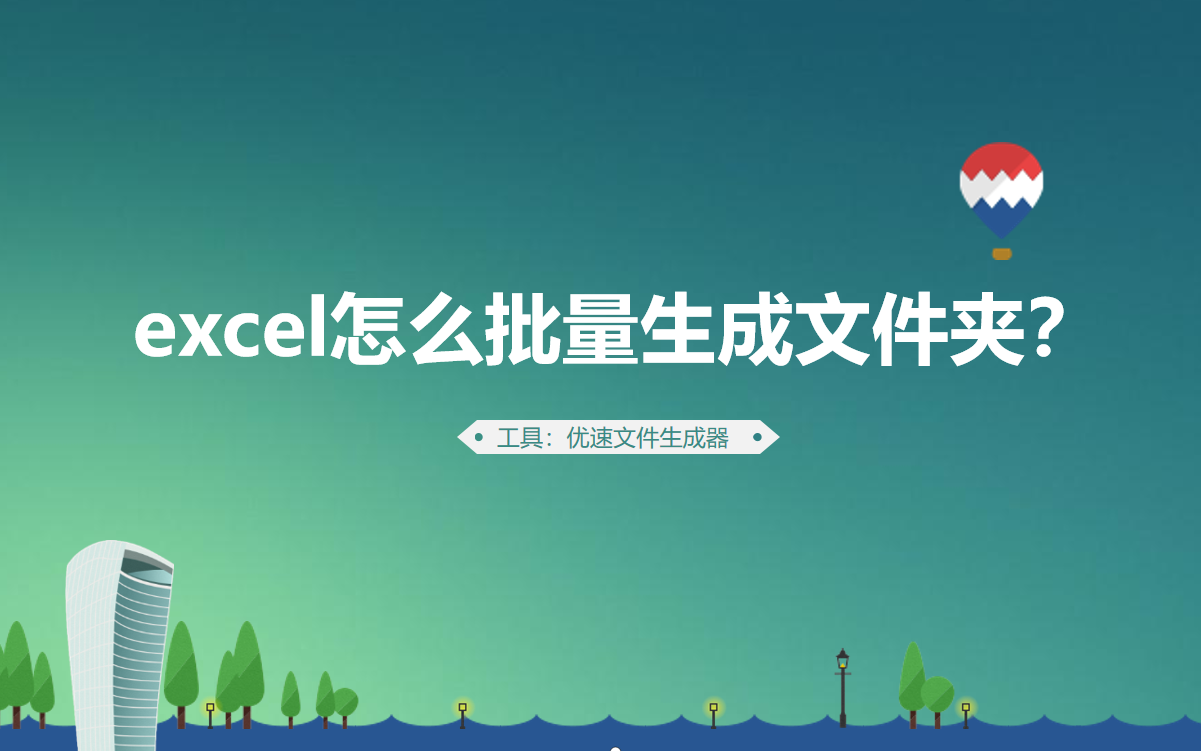excel怎么批量生成文件夹?
文章导读:excel怎么批量生成文件夹??如何才能批量生成文件夹呢?这个问题值得思考,最简单的方法莫过于利用excel批量创建文件夹了,但需要借助一些软件,比如优速文件生成器。想要了解具体操作的小伙伴可以跟小编一起来看看哦!需要借助的电脑工具:优速文件生成器工具下载地址:https:wwwcrskycomsoft397921h

excel怎么批量生成文件夹?
如何才能批量生成文件夹呢?这个问题值得思考,最简单的方法莫过于利用excel批量创建文件夹了,但需要借助一些软件,比如优速文件生成器。想要了解具体操作的小伙伴可以跟小编一起来看看哦!
需要借助的电脑工具:优速文件生成器
工具下载地址:https://www.crsky.com/soft/397921.html
请看详细的操作步骤:
步骤1,先打开电脑然后再打开已经安装好的“优速文件生成器”软件工具,因为要创建的是文件夹,所以在文件类型右边选择“文件夹”。

步骤2,然后设置文件名,方式选择“导入创建”,再点击【导入文件名】绿色按钮,将包含名称的excel表格导入到软件中(名称从第1列的第1格开始往下填写),导入完成后名称会显示在软件中。

步骤3,先设置创建位置,也就是文件夹创建到哪里;最后点击右边的红色按钮启动软件,创建完成后软件会自动打开创建后所在的文件夹,方便我们进行查看。

步骤4,从上面的结果可看到,我们成功的按照excel表格中的名称批量创建了对应名称的文件夹。

好了,以上就是小编今天带来的所有内容了。想要了解更多优质教程就来全查游戏站,快快收藏吧,更多精彩不容错过!
以上内容是小编网络整理的关于excel怎么批量生成文件夹?的相关攻略内容,如果不妥之处清及时联系我们。想了解更多最新的关于《优速文件生成器》的攻略、资讯等内容,请多多关注全查网